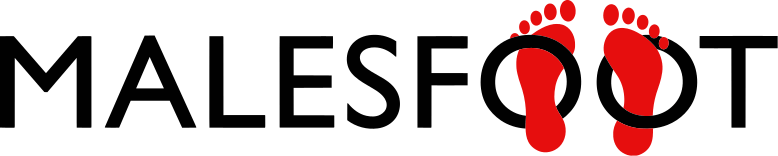Le foto e le immagini piacciono a tutti! Scopri come caricare le tue in questa semplice guida.
Quale metodo scegliereInserire le foto tramite Allegato:
PRO: carica direttamente la foto dal tuo computer al forum.
CONTRO: solo UNA foto per messaggio, la foto deve pesare meno di 0,5 MB (MegaBytes) e dev'essere in formato jpg, gif o png.
Inserire la foto tramite FFUpload:
PRO: fino a 100 foto per messaggio, le foto non hanno limiti di peso in MegaBytes, e possono essere in diversi formati.
CONTRO: necessario l'uso di un sito esterno a Malesfoot, ma comunque correlato a ForumCommunity.
Inserire la foto tramite allegatoPuoi inserire una foto come allegato mentre scrivi un messaggio di risposta o una nuova discussione (da desktop, la funzione non è integrata nel form di Risposta rapida nelle discussioni, è sufficiente premere il bottone "Rispondi" ad una discussione per visualizzare il form di risposta completo).
Accanto allo spazio dedicato alla scrittura del post, a destra, premere l'icona della graffetta  per fare aprire il pannello Allegati. per fare aprire il pannello Allegati.
Cliccare su 'Scegli file' e cercare la foto che volete caricare, quindi inserirla. Una volta inviato il messaggio, sarà presente anche la vostra foto.
Alcuni consigli per alleggerire le immagini: per far pesare meno di 0,5 MegaBytes le foto è utile rimpicciolirle (con un programma o un app di grafica, anche con Paint o online) e ottimizzare i formati jpg (con Photoshop o online).
Inserire la foto tramite FFUploadFFUpload è un servizio di hosting immagini legato ai circuiti ForumCommunity, ForumFree e BlogFree. Non è necessaria un'ulteriore iscrizione, poiché se si è registrati a Malesfoot, si possiede già un account FFUpload con lo stesso nickname e la stessa password.
Le immagini caricate da FFUpload vengono salvate nel vostro personale e privato account FFUpload, da dove possono essere gestite tramite il pannello di controllo su upload.forumfree.net una volta effettuato il login.
Per caricare un'immagine con FFUpload è sufficiente premere l'icona  presente nel form di risposta, di risposta rapida o di creazione di una nuova discussione. Si aprirà un popup che consentirà di scegliere l'immagine dal proprio dispositivo da caricare. presente nel form di risposta, di risposta rapida o di creazione di una nuova discussione. Si aprirà un popup che consentirà di scegliere l'immagine dal proprio dispositivo da caricare.
Edited by Bruco234 - 21/5/2018, 14:52
|
 per fare aprire il pannello Allegati.
per fare aprire il pannello Allegati. presente nel form di risposta, di risposta rapida o di creazione di una nuova discussione. Si aprirà un popup che consentirà di scegliere l'immagine dal proprio dispositivo da caricare.
presente nel form di risposta, di risposta rapida o di creazione di una nuova discussione. Si aprirà un popup che consentirà di scegliere l'immagine dal proprio dispositivo da caricare.